Jak odinstalować File Association Helper z systemu Windows?
Problem: Chcę usunąć File Association Helper, lecz nie mogę znaleźć jego deinstalatora. Nie mam pojęcia, jak pozbyć się go w normalny sposób – czy moglibyście mi w tym pomóc?
Rozwiązany problem
File Association Helper funkcjonuje jako darmowa aplikacja dołączana wraz z programem Winzip. Mimo, że jest ona także zrobiona przez Winzip Computing Ltd, jej dziwne zachowanie wywołuje podejrzenia. Nawet jeśli jest promowana jako opcjonalny dodatek, jej obecność nie jest potrzebna WinZipowi do działania. Co więcej, niektórzy użytkownicy narzekają na temat problemów związanych z deinstalacją File Association Helpera z dysku. 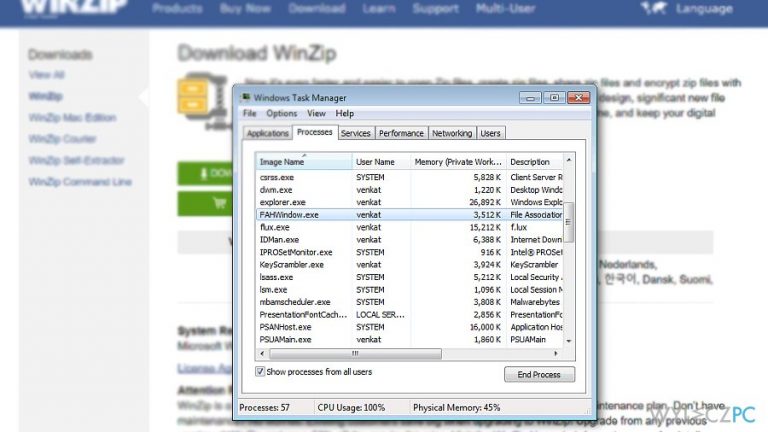
Zgodnie ze statystykami, ponad 185 milionów kopii zostało pobranych z download.com oraz Cnet. Wygląda więc na to, że aplikacja jest bardzo popularna wśród użytkowników sieci. Jeśli chcesz sie zaznajomić z technikliami tego narzędzia, powinieneś wiedzieć, że zostało stworzone głównie na Windows XP, a dopiero później zaadaptowano je do innych wersji Windowsa. Podczas instalacji tworzy nowy proces w AutoStarcie, przez co uruchamia się automatycznie za każdym razem, gdy uruchomisz komputer.
Zwykle jego paczka składa sie z pięciu plików, wliczając w to Fahwindow.exe, fah.exe, fahconsole.exe oraz fahwindow.exe. Folder instalacyjny znajduje się w C:\\Program Files\\file association helper, while uninstaller is indicated as MsiExec.exe /X{936B9029-265A-45CB-88DA-B00EAB4DD14C}. Istnieje dużo więcej informacji na ten temat, jednak nie są one ważne na tyle, by o nich wspomnieć.
Co jest na prawdę ważne, to błędy pojawiające się poprzez to narzędzie. Użytkownicy zgłaszają problemy takie, jak:
Instalator windows jest uszkodzony i zawiera wirusa [nazwa programu].
Instalator, jakiego chcesz użyć jest niekompletny bądź uszkodzony. Może być to skutkiem uszkodzonego nośnika, nieudanego pobrania bądź wirusa.
Windows File Association Helper nie może zostać znaleziony i musi zostać usunęty, by przywrócić dostęp do Internetu.
Instalator Windows nie może przeprowadzić aktualizacji. Zreinstaluj rogram, aby naprawić problem.
Twoja strona domowa została przekierowana na pewną niebezpieczną witrynę itd.
Jeśli chcesz się dowiedzieć, jak kompletnie usunąć File Association Helper z Windowsa, powinieneś przygotować się na nudny i nieco ryzykowny proces „deinstalacji”. By go ukończyć, musisz usunąć główny instalator File Association Helpera, klikając na skrót, a następnie na przycisk Usuń.
Poza tym, musisz dostać się do Edytora Rejestru Windows, aby odnaleźć jego pozostałości, co po pierwsze wymaga sporo czasu, po drugie zaś wiąże się z ryzykiem uszkodzenia ważnych programów, jeśli tylko usuniesz złe pliki.
Wszystko to może być dokonane z pomocą narzędzi do usuwania oprogramowania. Jeśli jecnak chcesz usunąć ten program ręcznie, skorzystaj z poraadnika przedstawionego poniżej.
Odinstaluj File Association Helper z systemu Windows poprzez Panel Sterowania
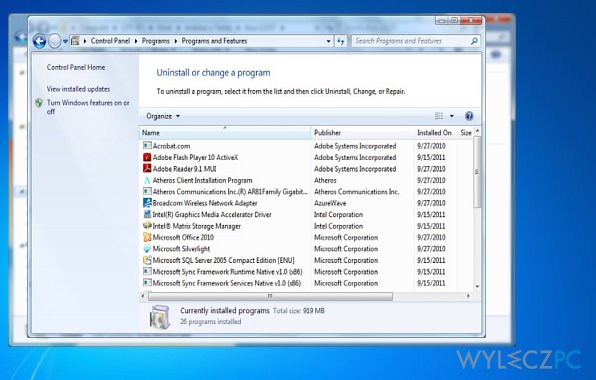
Gdy instalujesz aplikację, jest ona zwykle pokazywana Tobie jako pojedynczy plik. Z tego powodu, jeśli chcesz odinstalować File Association Helpera, musisz znaleść jego wszystkie komponenty – jeśli zostawisz którykolwiek z nich, cały proces zakończy się niepowodzeniem. Zacznij więc od wyczyszczenia Panelu Sterowania, a następnie przejdź do Edytora Rejestru Windows. Aby rozpocząć:
- Wciśnij jednocześnie Ctrl + Alt + Delete, by uruchomić Menedżera Zadań.
- Znajdź zadania powiązane z programem, kliknij na nie prawym przyciskiem myszy i wybierz opcję Zakończ zadanie.
- Otwórz Menu Start (zwykle w lewym dolnym rogu), wejdź w Panel Sterowania.
- Wejdź w zakładkę Programy, a tam w Dodaj/Usuń Programy.
- Jak tylko pojawi się lista zainstalowanych programów, znajdź program File Association Helper.
- W zalezności od wersji systemu Windows, kliknij na nazwę i wybierz opcję Odinstaluj albo Usuń bądź też Zmień/Usuń.
- Powinno się pojawić okno pytające, czy jesteś pewien, że chcesz usunąć program. Jeśli jesteś, kliknij OK.
Usuń wpisy rejestru należące do File Association Helpera
Po ukończeniu usuwania w panelu, usuń powiązane z programem wpisy rejestru.
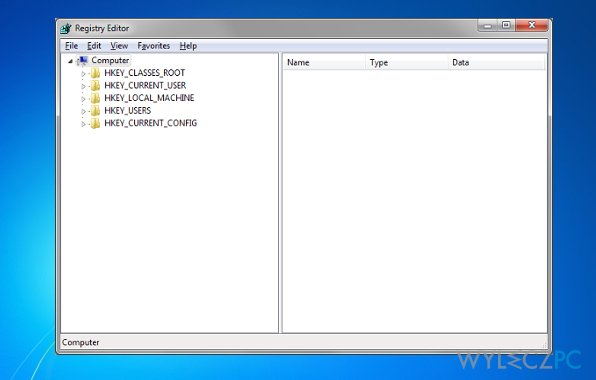
- Wciśnij Windows+X i wpisz regedit. Potwierdż klawiszem Enter.
- Znajdź następujące wpisy rejestru
KEY_CURRENT_USER\\Software\\File Association Helper)
HKEY_LOCAL_MACHINE\\Software\\File Association Helper)
(HKEY_LOCAL_MACHINE\\Software\\Microsoft\\Windows\\CurrentVersion\\Run\\eg ui) - Usuń każdy z nich klikając na nie i wybierając opcję Usuń.
- Otwórz Menu Start → Panel Sterowania → Opcje Folderów → Pokaż Ukryte Pliki i Foldery
- Znajdź następujące foldery:
(C:\\Program Files\\File Association Helper)
(C:\\Document and Settings\\All Users\\Application Data\\program name)
(C:\\Documents and Settings\\%USER%\\Application Data\\program name) - Jeśli znajdziesz jakikolwiek z nich, usuń je klikając na nie o wciskając przycisk Usuń.
- Zamknij wszystkie programy i Uruchom ponownie komputer.
Jeśli po wszystkim File Association Helper wciąż działa na Twoim komputerze, powinieneś powtórzyć usuwanie ręczne lub skorzystać z Fortect.
Napraw automatycznie wszystkie problemy
Zespół wyleczpc.pl robi wszystko, by pomóc swoim użytkownikom rozwiązywać problemy z ich komputerami. Jeśli nie chcesz korzystać z ręcznych metod eliminacji problemów, skorzystaj z automatycznego oprogramowani. Wszystkie poniższe aplikacje zostały przetestowane i są polecane przez naszych fachowców. Lista tych narzędzi znajsuje się poniżej:
Gwarantujemy
zadowolenie
Chroń swoją prywatność w Internecie z pomocą klienta VPN
Gdy mowa o prywatności użytkowników, VPN ma kluczowe znaczenie. Narzędzia do śledzenia online, takie jak pliki cookie, mogą być wykorzystywane nie tylko przez platformy mediów społecznościowych i inne strony internetowe, ale także przez twojego dostawcę usług internetowych i rząd. Nawet jeśli zastosujesz najbezpieczniejsze ustawienia za pośrednictwem swojej przeglądarki internetowej, wciąż możesz być śledzony poprzez aplikacje połączone z Internetem. Poza tym przeglądarki nastawione na prywatność, takie jak Tor, nie są wyborem optymalnym ze względu na zmniejszoną prędkość połączenia. Najlepszym rozwiązaniem dla zachowania całkowitej prywatności jest Private Internet Access – bądź anonimowy i bezpieczny w sieci.
Narzędzia do odzyskiwania danych mogą zapobiec trwałej utracie plików
Oprogramowanie do odzyskiwania danych jest jedną z opcji, która może pomóc ci przywrócić twoje pliki. Kiedy usuniesz plik, nie rozpływa się on w powietrzu – pozostaje w systemie, dopóki nie zostaną nadpisane żadne dodatkowe dane. Data Recovery Pro to oprogramowanie do odzyskiwania, które wyszukuje kopie usuniętych plików na dysku twardym. Korzystając z tego narzędzia możesz zapobiec utracie cennych dokumentów, pracy domowej, osobistych zdjęć i innych ważnych plików.



Więcej informacji na temat "Jak odinstalować File Association Helper z systemu Windows?"
Musisz się zalogować, aby móc dodać komentarz.